标题:WPS图片随心所欲移动,文字不再受遮挡的独家秘籍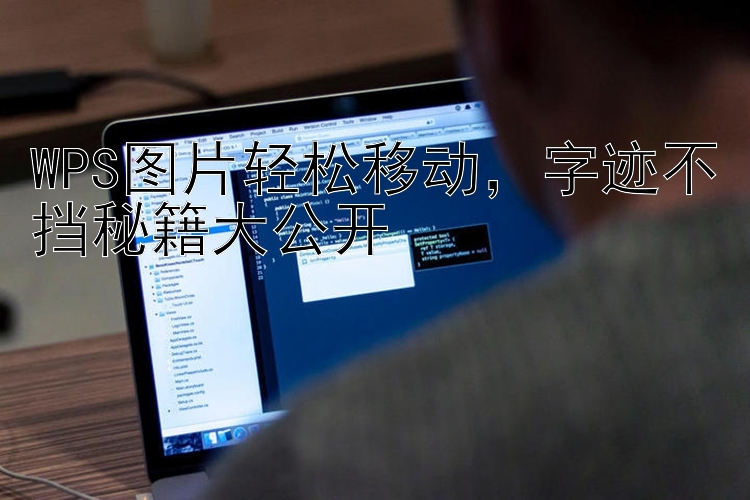
在驾驭WPS办公软件进行文档编辑的过程中,你是否曾遭遇过这样的困境:插入了一张图片,却发现在移动图片时,周围的文字竟然被无情地遮挡,或是原本整齐的排版变得乱七八糟,让人不禁皱眉。别再为此烦恼,今天,就让我来为你揭晓一个简单而实用的技巧,让你的图片在WPS文档中自由翱翔,再也不用担心它会挡住文字!
一、问题之源 在WPS中,当我们插入图片时,常常会遇到这样的问题:图片一旦被放置在文档中,其位置就变得固定,无法随意移动。若强行移动,不是图片无法移动,就是移动后导致段落排版大乱,文字被遮挡或错位。这不仅影响了文档的整体美观,也极大地降低了我们的工作效率。
二、破解之道 为了解决这一难题,我们需要对图片进行一些特别的设置,使其能够“悬浮”于文字之上,从而避免对文字造成遮挡。以下是具体的操作步骤:
-
选中目标图片 首先,你需要点击并选中你想要移动的图片。当你成功选中图片后,会发现图片四周会出现8个控制点,这说明你已经成功选中了该图片。
-
激活“图片工具” 在图片被选中后,WPS的工具栏上会自动出现一个名为“图片工具”的选项。这个选项包含了用于编辑和设置图片的各种工具。
-
挑选“环绕”功能 在“图片工具”的菜单中,你需要找到“环绕”功能。这个功能可以用来设定图片与文字之间的环绕方式。
-
调整为“浮于文字上方” 点击“环绕”功能下方的倒三角图标,你会看到一个下拉菜单。在这个菜单中,你需要选择“浮于文字上方”这一选项。这个设置会让图片如同一个独立的图层,悬浮在文字之上,从而有效避免遮挡文字。
-
随意拖拽图片 完成上述设置后,你就可以随心所欲地移动图片了。点击并选中图片,然后按住鼠标左键进行拖拽。你会发现,图片可以像在其他图像处理软件中一样,进行任意的摆放和调整。
三、效果呈现 经过上述设置,你的图片在WPS文档中就可以自由移动了,而且不会再遮挡到文字。无论是调整图片的位置、大小,还是旋转角度,都不会影响到文档的排版。这样,你就可以更加灵活地编辑和美化你的文档了。
四、注意事项 虽然“浮于文字上方”的设置使得图片的移动更加自由,但以下几点仍需注意:
- 避免图片过大或过小,以免影响文档的整体美观。
- 在移动图片时,注意避免与文字重叠,以免影响阅读体验。
- 如果需要调整图片与文字之间的间距,可以利用“图片工具”中的“位置”或“对齐”功能进行精确设置。
总之,掌握了这个方法,你便能在WPS中更加自如地编辑和美化你的文档。希望这个教程能为你的办公生活带来便利!